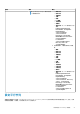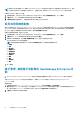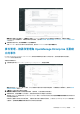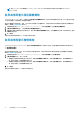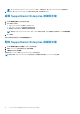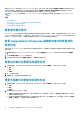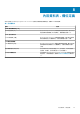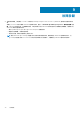Users Guide
Table Of Contents
- Dell EMC OpenManage Integration with ServiceNow 1.1 版 使用者指南
- Dell EMC OpenManage Integration with ServiceNow 概觀
- OpenManage Integration with ServiceNow 的授權要求
- 必要使用者權限
- 在 ServiceNow 中新增 OpenManage Enterprise 例項
- 清查和監控 PowerEdge 伺服器
- 在 ServiceNow 中新增 SupportAssist Enterprise 例項
- 事件管理 - 檢視和監控 SupportAssist Enterprise 案例的事件
- 內容資料表 - 欄位定義
- 故障診斷
- 請聯絡 Dell EMC 以取得 OpenManage Integration with ServiceNow 支援
- 聯絡 Dell EMC
- 從 Dell EMC 支援網站存取支援內容
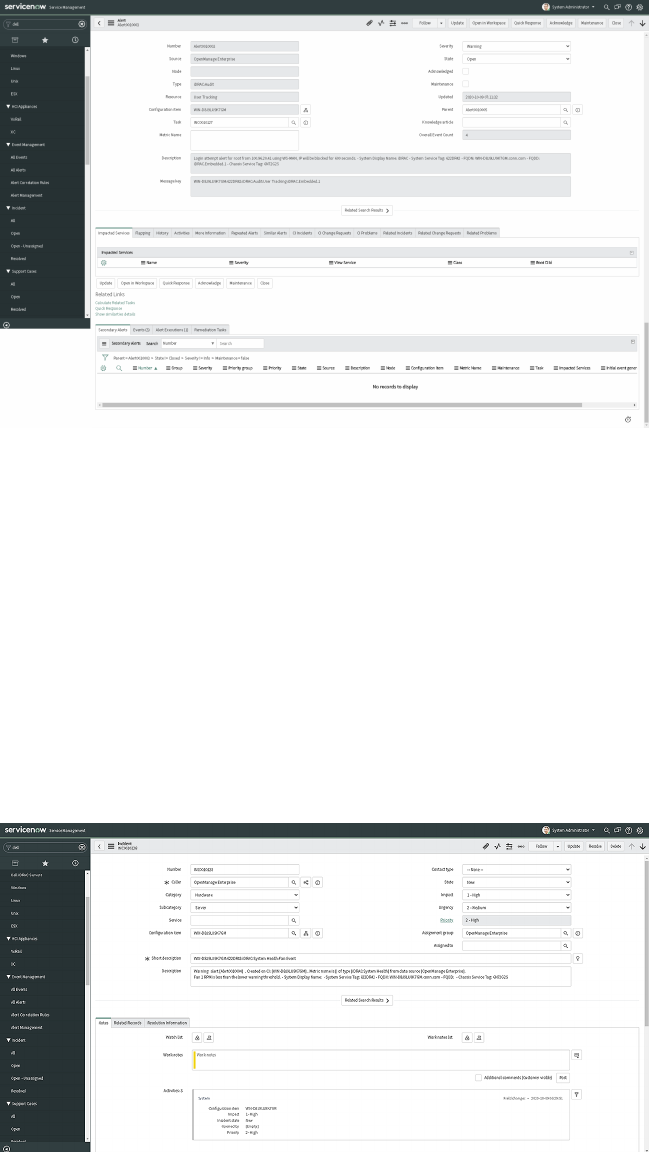
嚴重性欄位會顯示警示嚴重性,而資源欄位會顯示 ServiceNow 考慮進行分組之目標節點的的硬體資源。工作欄位會顯示
ServiceNow 建立的相關事件。如需檢視事件的詳細資訊,請參閱事件管理 - 檢視和管理為 OpenManage Enterprise 活動建立的事
件 第頁的 23。
3. 若要檢視對應的活動,請在相關連結下方選取活動標籤。
如需 ServiceNow 提供之警示管理功能的詳細資訊,請參閱 ServiceNow 例項中的警示管理模組。
事件管理 - 檢視和管理為 OpenManage Enterprise 活動建
立的事件
Dell EMC OpenManage Integration with ServiceNow 提供檢視和管理為警示建立之事件的功能。對於嚴重和警告狀態的警示,
ServiceNow 會建立對應的事件。
若要檢視和管理事件:
1. 在瀏覽篩選器中輸入 Dell EMC OpenManage Integration,然後選取事件。
事件頁面會列出 ServiceNow 建立的事件。您可以根據事件優先順序和狀態來篩選事件。若要變更警示管理規則,請參閱啟用或
停用警示管理規則 第頁的 24。
2. 在數字欄下方選取事件以檢視更多資訊。
簡要說明和說明欄位會顯示相關產品服務編號、目標節點,以及對應個別事件的警示。
3. 若要管理事件,請選取狀態下拉式功能表,然後根據事件的解決方案選取不同的狀態。
事件會依 OMISNOW 自動指派至 OpenManage Enterprise 群組。您可以使用「搜尋」圖示針對指派群組和指派至欄位將事件指派至
不同的群組和使用者。
如果事件已獲解決且狀態已更新為「關閉」,則對應的警示狀態也會更新為「關閉」,以表示從 OpenManage Enterprise 擷取的警示
已獲解決。選取解決方案資訊標籤可檢視解決方案狀態的詳細資訊。
清查和監控 PowerEdge 伺服器 23